win10怎么刻录文件到光盘 如何将文件烧录到光盘
时间:2023-10-18 来源:互联网 浏览量:
win10怎么刻录文件到光盘,如今计算机已经成为人们生活中不可或缺的一部分,我们在电脑上处理各种文件、存储重要资料已经司空见惯,在某些情况下,我们可能需要将这些文件烧录到光盘中,以便在其他设备上进行查阅或传递。针对Win10操作系统用户而言,如何有效地将文件刻录到光盘成为了一个值得探讨的问题。在本文中我们将探讨Win10系统下的文件刻录方法,帮助读者轻松解决这一问题。
步骤如下:
1.第一步:找一张可刻录的光盘放入电脑光驱。

2.第二步:系统自动弹出对话框,选择将文件刻录到光盘。
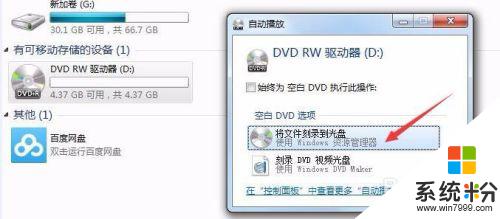
3.第三步:在跳出的对话框中输入光盘名称,在这里我们选择第二种方式(刻录后不能删除及更改)。
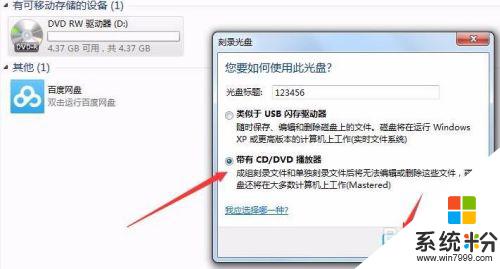
4.第四步:设置好后,把文件拖入光盘。会提示“准备好写入到光盘中的文件”,此时文件还没有被刻录,在空白的地方点击鼠标右键会看到“刻录到光盘”,点击后刻录完成。
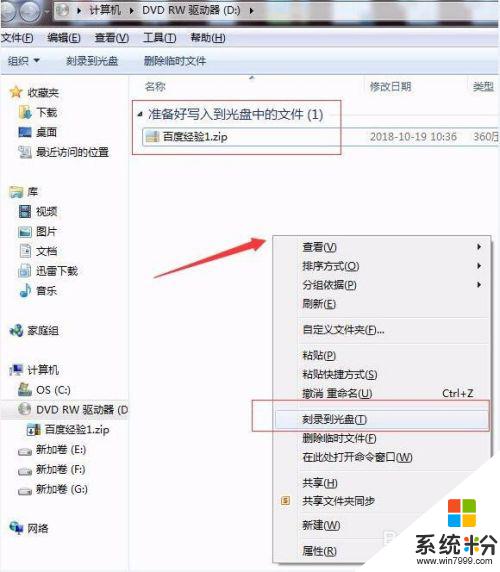
以上就是Win10如何将文件刻录到光盘的全部内容,如果您遇到此问题,可以按照本文的方法进行解决,希望对大家有所帮助。
我要分享:
相关教程
- ·Win10下如何把文件刻录成光盘?Win10自带刻录操作指南
- ·w10怎么刻录光盘|w10电脑刻录光盘的方法
- ·Win10如何把ISO镜像刻录成光盘?Win10刻录ISO为光盘的方法
- ·如何将Win10正式版ISO镜像刻录成Win10安装光盘?
- ·w10如何刻录cd音乐光盘|w10刻录cd音乐光盘的方法
- ·win10系统win10 iso怎么刻录到U盘? win10系统win10 iso刻录到U盘的方法。
- ·桌面文件放在d盘 Win10系统电脑怎么将所有桌面文件都保存到D盘
- ·管理员账户怎么登陆 Win10系统如何登录管理员账户
- ·电脑盖上后黑屏不能唤醒怎么办 win10黑屏睡眠后无法唤醒怎么办
- ·电脑上如何查看显卡配置 win10怎么查看电脑显卡配置
win10系统教程推荐
- 1 电脑快捷搜索键是哪个 win10搜索功能的快捷键是什么
- 2 win10系统老是卡死 win10电脑突然卡死怎么办
- 3 w10怎么进入bios界面快捷键 开机按什么键可以进入win10的bios
- 4电脑桌面图标变大怎么恢复正常 WIN10桌面图标突然变大了怎么办
- 5电脑简繁体转换快捷键 Win10自带输入法简繁体切换快捷键修改方法
- 6电脑怎么修复dns Win10 DNS设置异常怎么修复
- 7windows10激活wifi Win10如何连接wifi上网
- 8windows10儿童模式 Win10电脑的儿童模式设置步骤
- 9电脑定时开关机在哪里取消 win10怎么取消定时关机
- 10可以放在电脑桌面的备忘录 win10如何在桌面上放置备忘录
win10系统热门教程
- 1 如何设置win10写字板;win10写字板如何自动换行
- 2 win10系统图标有重影该如何消除?
- 3 win10扩大虚拟内存怎么做 win10系统虚拟内存增加步骤
- 4win10输入法繁体字 Win 10系统默认的输入法能输入繁体字吗
- 5Win10重置和回退有什么不同?回退和重置的区别及操作方法
- 6win10如何添加输入法 Win10怎么添加中文输入法
- 7w10右击文件卡死怎么解决|w10右击文件卡死的解决方法
- 8win10怎么把图标放到任务栏?win10图标放到底部的操作方法!
- 9Win10能识别3TB硬盘吗?3TB硬盘Win10是否要用UEFI GPT模式?
- 10win10应用无法固定到任务栏该怎么办?文件夹固定到任务栏的解决方法!
最新win10教程
- 1 桌面文件放在d盘 Win10系统电脑怎么将所有桌面文件都保存到D盘
- 2 管理员账户怎么登陆 Win10系统如何登录管理员账户
- 3 电脑盖上后黑屏不能唤醒怎么办 win10黑屏睡眠后无法唤醒怎么办
- 4电脑上如何查看显卡配置 win10怎么查看电脑显卡配置
- 5电脑的网络在哪里打开 Win10网络发现设置在哪里
- 6怎么卸载电脑上的五笔输入法 Win10怎么关闭五笔输入法
- 7苹果笔记本做了win10系统,怎样恢复原系统 苹果电脑装了windows系统怎么办
- 8电脑快捷搜索键是哪个 win10搜索功能的快捷键是什么
- 9win10 锁屏 壁纸 win10锁屏壁纸设置技巧
- 10win10系统老是卡死 win10电脑突然卡死怎么办
